环境艺术家SideFX Mohamad Salame为大家分享使用Houdini和UE5创建风格化场景的过程,并解释如何使用 Houdini简化场景制作流程。

使用透明材料来查看虚幻引擎内的参考,可以计算出形状比例和相机角度/焦距。
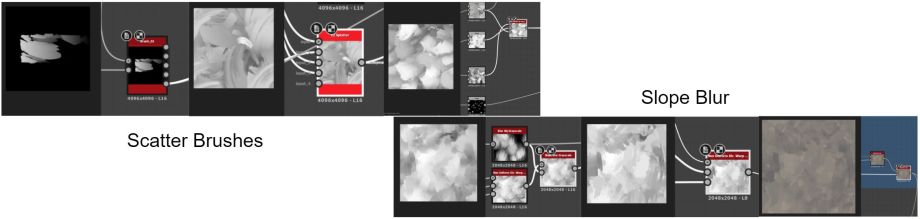
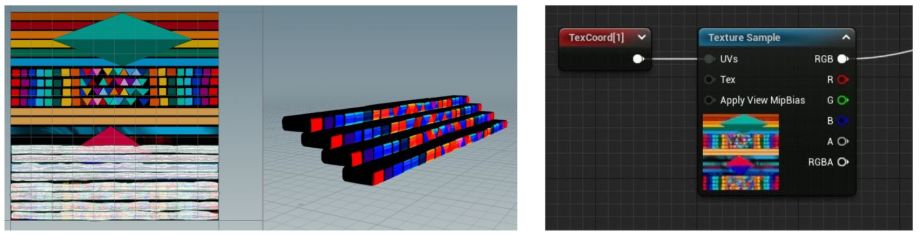

尽可能使用可平铺的纹理,并在UE5中混合它们。这加快工作流程,纹理得到优化,由于重复使用相同的纹理,让场景看起来有凝聚力。只需要没有顶点混合的平面颜色,使用顶点颜色作为颜色。
使用渐变,使用局部垂直位置在材料中设置它们。使用边缘高光,让场景在没有太多细节时保持形状细节。烘焙一个独特的曲率纹理,如果使用的是 Nanite,或将其存储在顶点颜色中,如果有足够的地理空间,可以在材质中计算它。这个方法仅适用于重要资产,例如场景中的楼梯。
在Houdini中创建一个变形和夸大几何体的修改器,这将是子网中的晶格。以一种可以在旋转或翻转时以不同方式重用的方式创建资产。例如楼梯可以翻转,并在另一侧具有不同的图案。
在大多数情况下,带有加权法线的斜角绰绰有余,在引擎中平铺一些细节法线来进行补偿。如果只是制作个人作品,可以分开前景与背景,然后模糊背景。
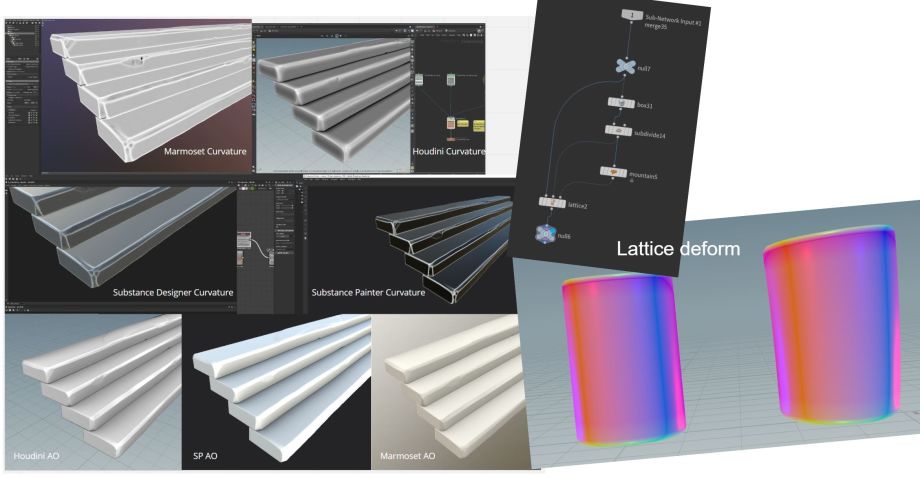
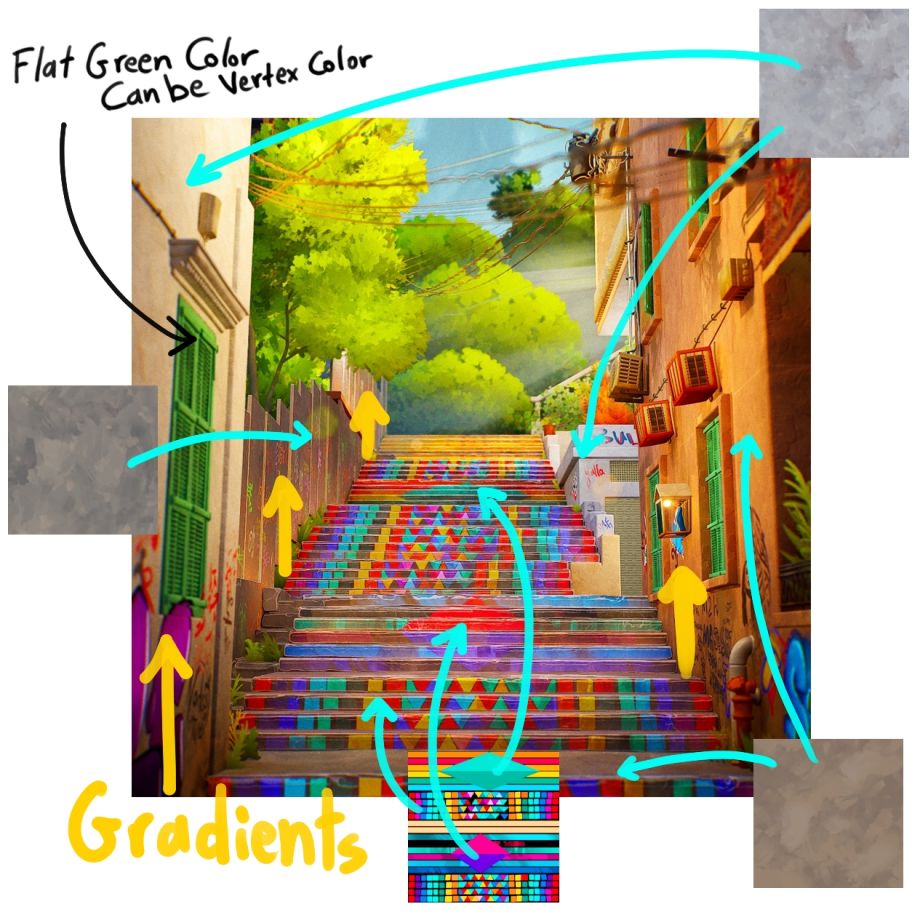
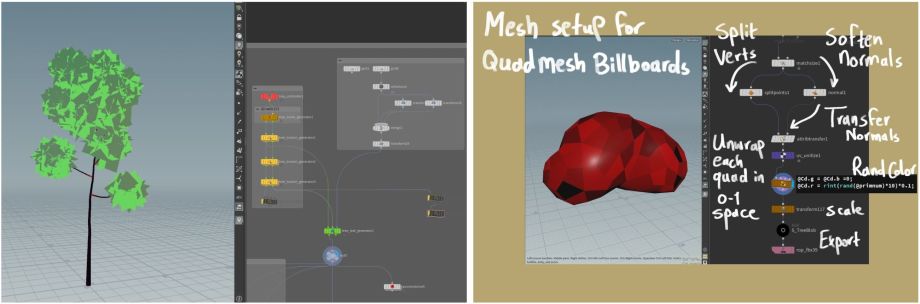
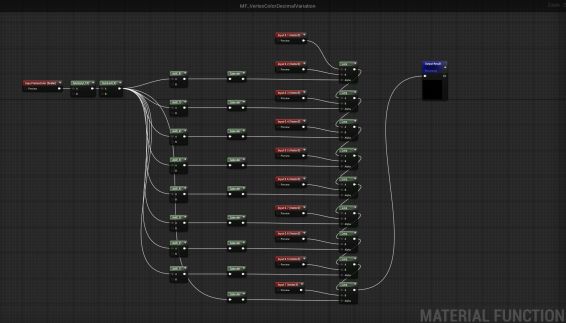
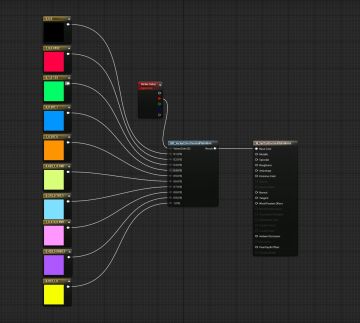
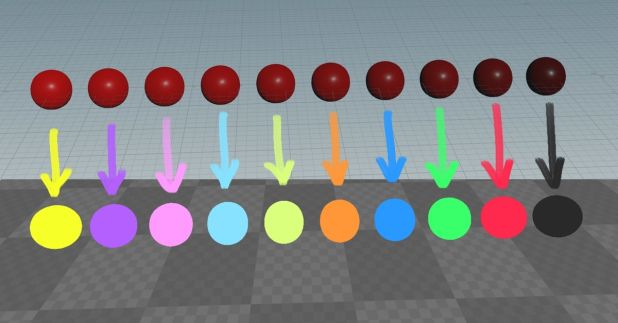
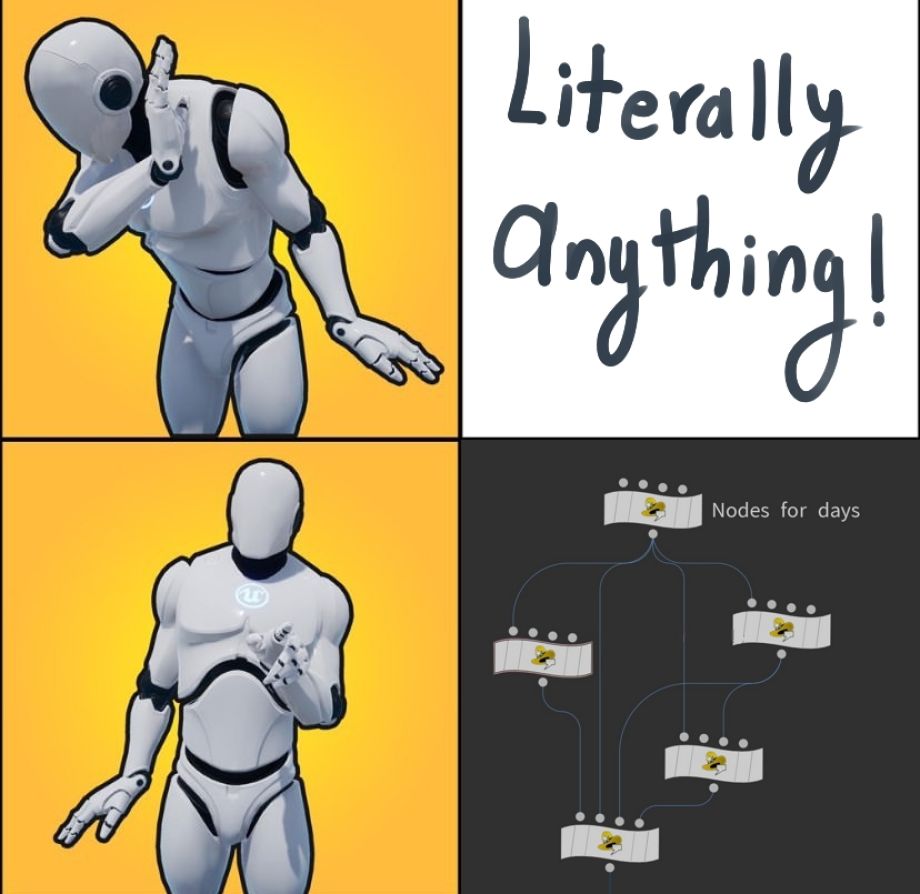

以一种非常基本的方式使用Houdini ,正如上图中所看到的,每个资产都位于其中一个框框内。使用节点工作流程可以拥有每个资产的历史记录,随时返回调整内容,复制粘贴相同操作并应用到其他资产。
风格化资产在Houdini中很容易建模,不需要太多细节,如果需要细节,可以在 ZBrush 中进行处理。重复操作打包在子网或HDA中可以节省大量时间。在不同的 Houdini 文件之间共享 HDA,并且所有内容都可以备份。
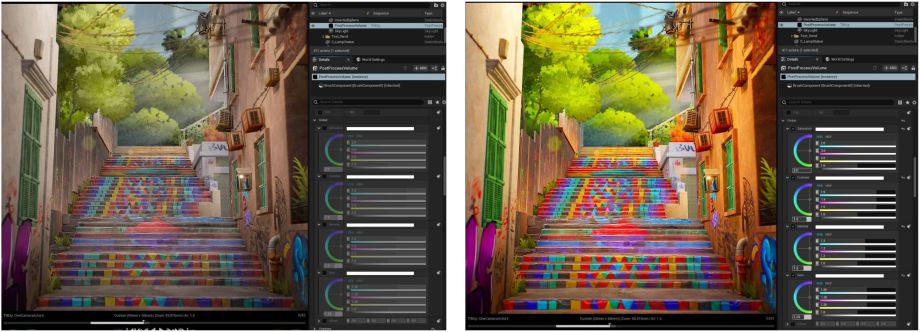
使用点光源和光源宽度为52的矩形光源来制作那些柔和阴影。打开Lumen,使用来自GI的反射光。然后添加一些颗粒和色差,使场景感觉像是用旧相机拍摄的。最后将相机焦距增加到85,并调整焦距以模糊背景。



